Buscar y Reemplazar caracteres especiales en Word 2019 y 2016 - Microsoft
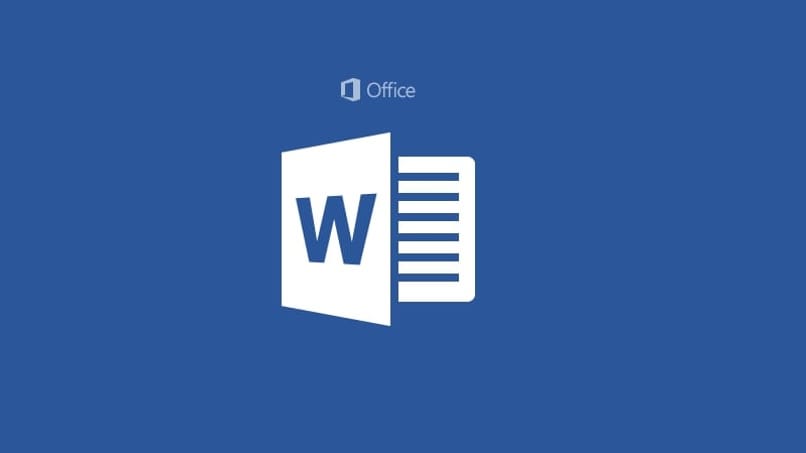
En la actualidad se aumenta más y más la cantidad de usuarios que utilizan Word para poder redactor un sinfín de documentos esenciales. En lo esencial, esta es de gran ayuda para realizar cualquier actividad, por ello es necesario conocer todas las herramientas o funciones que muchos desconocen de esta plataforma.
Mientras que Word nos permite cambiar el tipo de letra determinado, también nos ayuda a buscar palabras y remplazarlas en cualquier documento realizado. Por esta razón, te enseñaremos como buscar y reemplazar cualquier palabra en Word de forma fácil.
- ¿Cómo funciona la opción de buscar y reemplazar en Word?
- ¿Cómo puedo sustituir texto en Word con caracteres especiales?
- ¿Cuándo es conveniente buscar y reemplazar texto por caracteres especiales?
- ¿Cuál es la combinación de teclas para buscar y reemplazar en Word?
- ¿Cuáles son los pasos para buscar y reemplazar una palabra en Word?
¿Cómo funciona la opción de buscar y reemplazar en Word?
Word es una App utilizada a nivel mundial por millones de personas, esta nos aporta mucho más de lo que creemos y posee funciones que desconocemos totalmente. Al momento de por fin conocerlas nos damos cuenta de lo fácil y sencillo que se puede volver el trabajo al utilizar las diferentes herramientas. Ya que esta plataforma no permite realizar varias cosas como es crear una portada de una revista o simplemente copiar una idea que tengamos es necesario siempre tenerla en nuestros dispositivos.
Si eres una persona que suele redactar mucho en esta App es común que repitamos varias palabras en los textos, lo cuales pueden llegar hacer repetitivos y aburridos. Pero al momento de cambiarlos, nos tardamos mucho por la cantidad de palabras que debemos remplazar en largos documentos. Es por ello que Word asigna una opción específica para resolver este problema la cual se llama ‘Buscar’ y ‘Remplazar’.
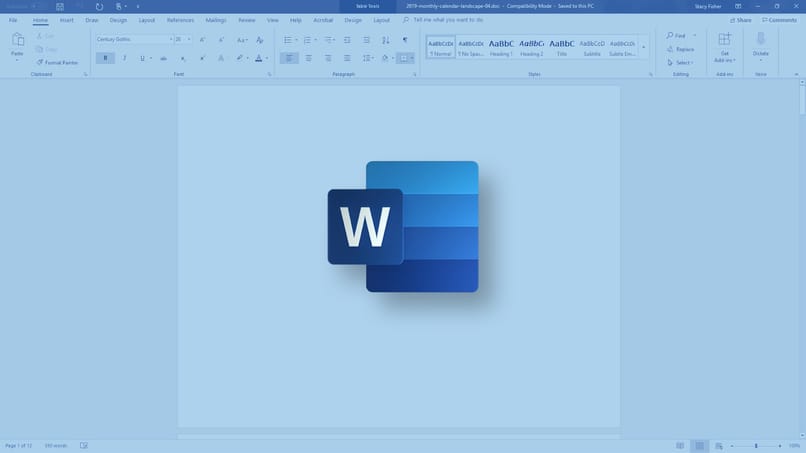
La primera opción que es ‘buscar’ es la que nos permite encontrar de manera rápida cualquier palabra que se encuentre en el texto sin tener que pasar horas buscándola. Mientras que reemplazar es la que nos permite cambiar palabras repetidas sin tener que borrar palabra por palabra, sino que nos presentan una alternativa más veloz para realizarlo.
¿Cómo puedo sustituir texto en Word con caracteres especiales?
Para hacerlo solo debemos ingresar a Word, en sí al documento exacto que vamos a editar. Seguidamente, presiona el botón de ‘Remplazar ‘que se encuentra en la barra superior de ‘Inicio’, al hacerlo aparecerá un cuadro con varias opciones. En la parte de buscar escribe la palabra que desees sustituir o ‘Sección y seguidamente presiona el botón inferior de ‘Más’ para observar otras funciones.
Selecciona el cuadro de remplazar que se encuentra para escribir el texto que deseas reemplazar para luego presionar el botón de ‘Especial’. Al hacerlo verás un pequeño listado donde debes seleccionar ‘Carácter de sección’, al hacerlo verás que el cuadro de reemplazar posee un código o símbolo. Ahora, haz clic en el botón de reemplazar todo y en aceptar; todas las palabras que colocaste en el buscador se reemplazaran por el carácter.
¿Cuándo es conveniente buscar y reemplazar texto por caracteres especiales?
Debe mencionarse, que ala hora de redactar cualquier documento es necesario que este se encuentre realizado de manera correcta para llamar la atención de las personas y que estos logren entender la temática.
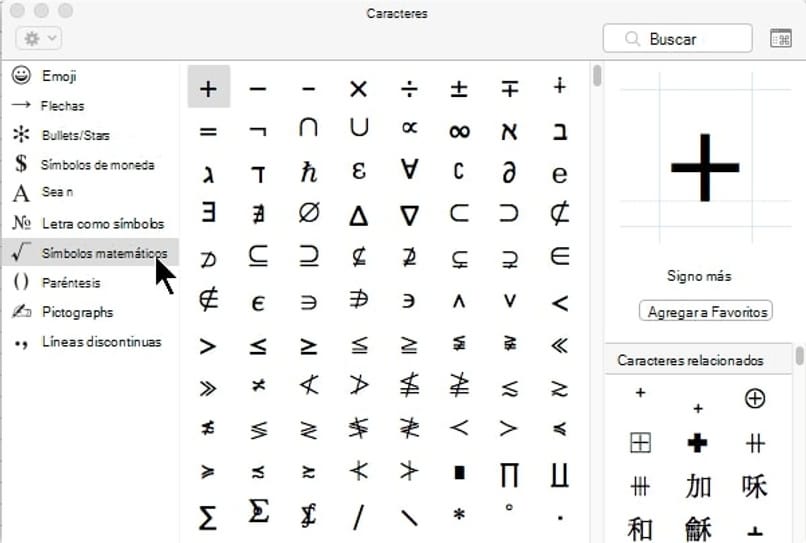
Es por ello, que resulta necesario aplicar diferentes caracteres especiales en el caso de que tengamos un documento legal importante, donde es necesario aplicar caracteres especiales que son útiles para diferentes documentos de carácter legal haciendo referencia a números de un documento.
También sucede que nuestro documento posee más de 65 palabras y existen repetidas referencias en varias partes de este. Puedes reemplazar fácilmente cada palabra con un símbolo, asimismo cuando acabas de escribir varias palabras con guiones los cuales debes remplazar por otros guiones porque te equivocaste al ingresarlos
Por otro lado, cuando agregaste un documento PDF a Word el cual debes editar para acomodar sus textos. Donde es necesario reemplazarlo por caracteres especiales logrando acomodar el documento.
¿Cuál es la combinación de teclas para buscar y reemplazar en Word?
Igualmente Word nos ayuda a insertar efectos avanzados de fuentes a los textos, como agregar combinaciones con nuestro teclado. Al momento de presionar nuestro comando con diferentes combinaciones logramos que aparezcan varias herramientas de Word en nuestra pantalla.
En este caso para que aparezca el cuadro de buscar y remplazar de manera rápida y solo tocando nuestro teclado es necesario presionar Ctrl+H. Una vez lo hayamos hecho podremos observar el cuadro.
¿Cuáles son los pasos para buscar y reemplazar una palabra en Word?
Una vez ingresemos a Word observamos la parte superior donde se encuentran las herramientas.
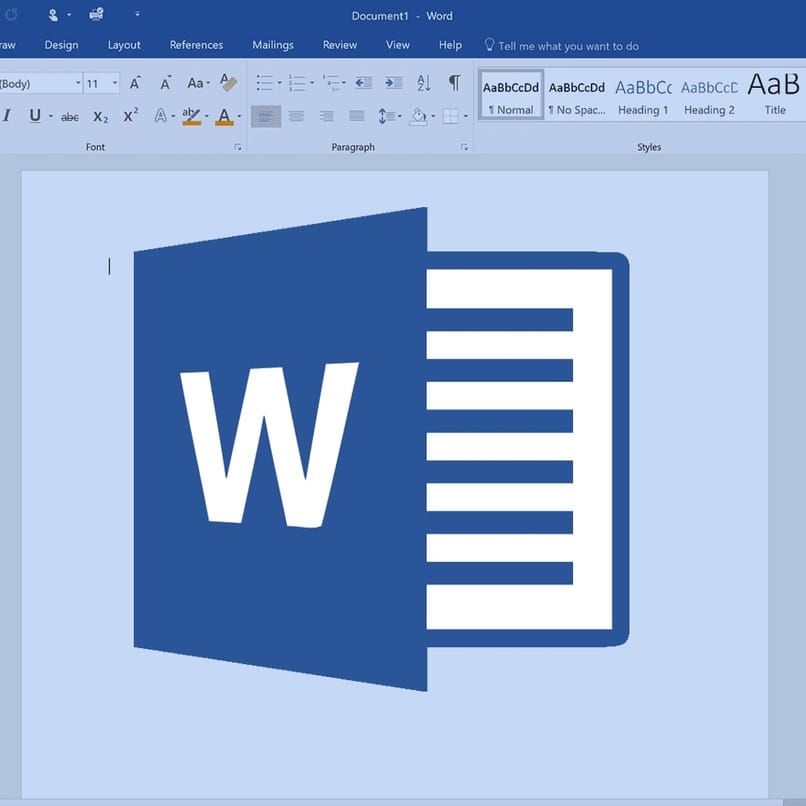
En la sección de ‘Inicio’ selecciona la palabra reemplazar cuando accedamos en el cuadro, en el primer apartado de ‘Buscar’ copiaras el texto o las palabras que quieres buscar en el documento. Luego, en el cuadro inferior de ‘Reemplazar’ redacta el texto que prefiera para lograr suplantar el anterior.
Abajo verás varios cuadros donde aparece ‘Buscar siguiente’, este te permitirá ver la palabra donde aparece el texto. Vuelve a seleccionar ese botón para buscar otras palabras iguales, si lo deseas puedes presionar el botón de ‘Reemplazar todos’ que son todas las palabras copiadas por el texto a reemplazar.